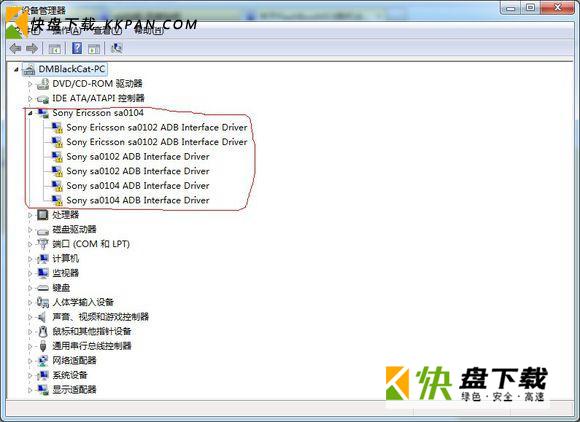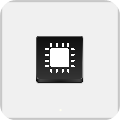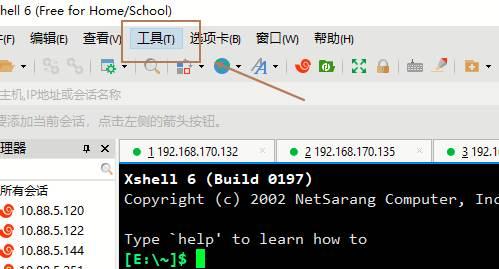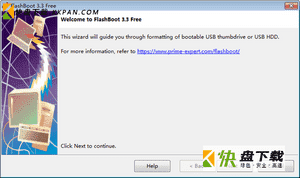
U盘启动盘制作工具flashBoot相较于flashboot,是一款制作usb闪存启动盘的工具,FlashBoot Free拥有CD盘制作功能,功能更加的强大,支持移动硬盘、SD卡,闪存等所有的存储设备,兼容所有usb盘和bios,让你实现usb闪存体验,兼容所有u盘,对一些512M以上大容量的杂牌U盘兼容性很好。需要的朋友千万不要错过这款软件,欢迎到快盘免费下载。
FlashBoot软件特色
1、快速格式化USB拇指驱动器
2、擦拭USB指驱动器(安全擦除所有数据)
3、可支持BartPE-Bart预安装环境启动CD转换为usb闪存启动盘
4、支持从可引导光盘制作usb启动盘
5、制作Windows NT/2000/XP口令恢复及制作带有NT/2000/XP bootloader的usb盘;
6、将DOS安装到USB拇指驱动器
7、支持从可引导光盘制作usb启动盘;
8、支持从win9x传递DOS核心到usb盘
9、支持usb闪存盘复制等等。
10、准备USB拇指驱动器以将Windows7,Windows10,Windows8/8.1或WindowsVista安装到内部HDD/SSD
11、支持从win9x传递DOS核心到usb盘; 支持从软盘制作usb启动;
12、支持从软盘制作usb启动
13、将功能齐全的Windows10或Windows8/8.1安装到USB拇指驱动器,这将独立于HDD/SSD上的主操作系统启动
14、将UEFIShell安装到USB拇指驱动器
15、将USB拇指驱动器复制到另一个USB拇指驱动器,保持可引导性
16、将USB拇指驱动器保存到图像文件
17、从图像文件还原USB拇指驱动器
18、支持BartPE-Bart预安装环境启动CD转换为usb闪存启动盘;
19、制作Windows NT/2000/XP口令恢复及制作带有NT/2000/XP bootloader的usb盘
FlashBoot使用教程
1)运行FlashBootPro,单击“下一步”:
在USB上创建Windows的可安装克隆-启动FlashBoot
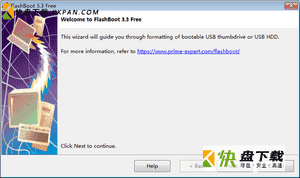
2)在主菜单中选择“OS安装程序->USB”:
在USB上创建Windows的可安装克隆-在主菜单中将OS安装程序选择为USB
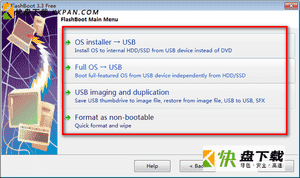
3)在此菜单中选择“Windows7/8/8.1/10的可安装克隆(对于基于BIOS的计算机)”,然后单击“下一步”:
在USB上创建Windows的可安装克隆-基于BIOS的计算机的Windows7/8/8.1/10的可安装克隆
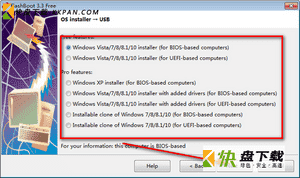
4)选择要从克隆中排除的文件和文件夹。如果您有足够大的USB拇指驱动器或USBHDD,则可以保留所有包含的文件和文件夹:
在USB上创建Windows的可安装克隆-选择排除的文件和文件夹
5)选择要集成的驱动程序,然后单击下一步:
在USB上创建Windows的可安装克隆-选择应集成哪些驱动程序
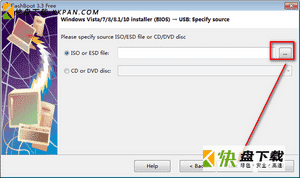
6)指定目标USB存储设备,然后单击“下一步”:
在USB上创建Windows的可安装克隆-指定目标USB存储设备
7)如有必要,更改音量标签,或将其保留不变,然后单击“下一步”:
在USB上创建Windows的可安装克隆-卷标
8)检查摘要信息,然后单击立即格式化:
在USB上创建Windows的可安装克隆-摘要信息
9)等待过程完成:
在USB上创建Windows的可安装克隆-正在进行中
10)可启动的USB存储设备已准备就绪,可以使用。单击确定退出:
在USB上创建Windows的可安装克隆-FlashBoot完成
FlashBoot常见问题
右键“我的电脑”-“属性”-“设备管理器”,如下

如果是各位出现了Error Flashing的情况,相信是没有上图红圈内的东西的。那么接着点这个:

并选择“添加过时硬件”
选择下一步
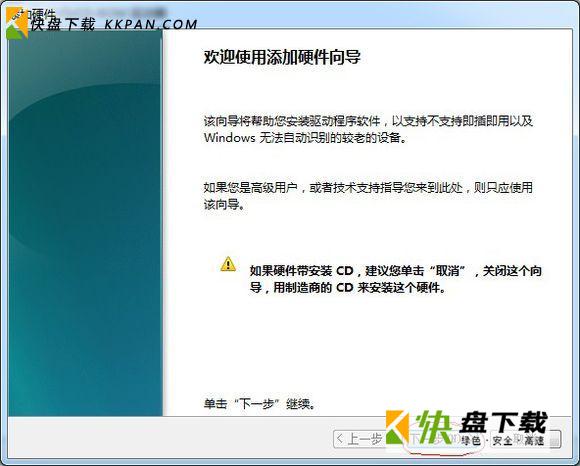
选择“安装我手动从列表选择的硬件(高级)”
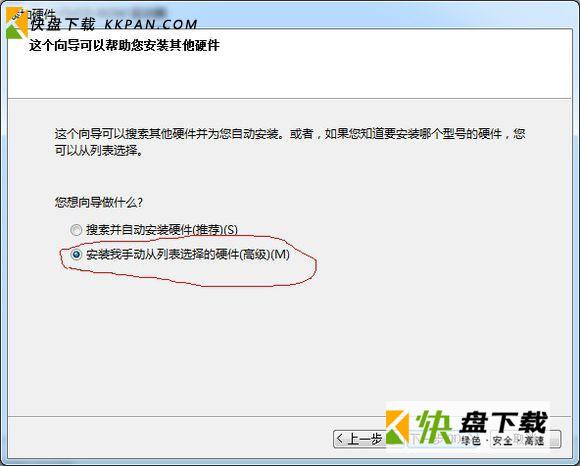
找到“Sony Ericsson sa0104”,点击下一步
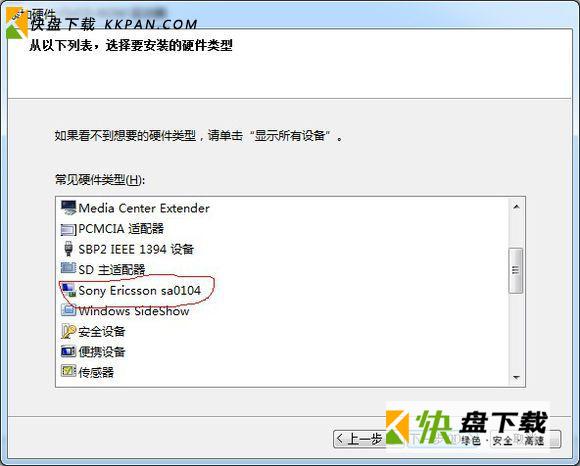
然后轮到这个界面……一共6个硬件驱动,Sony有2个,Sony Ericsson有4个。
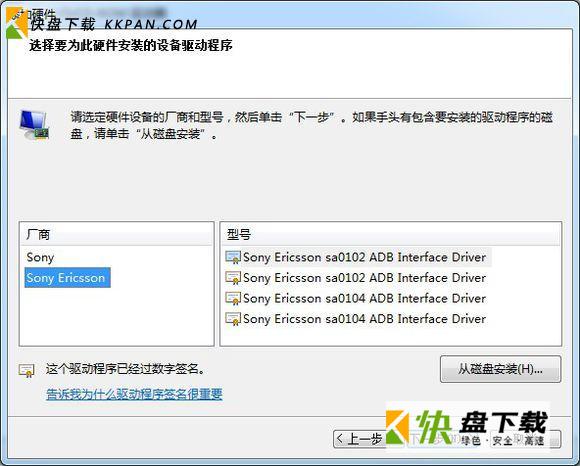
装完之后,设备管理器里面会出现这六个驱动,这时候再去运行FlashBoot刷小U,就能惊喜的发现Aborted错误不见了。